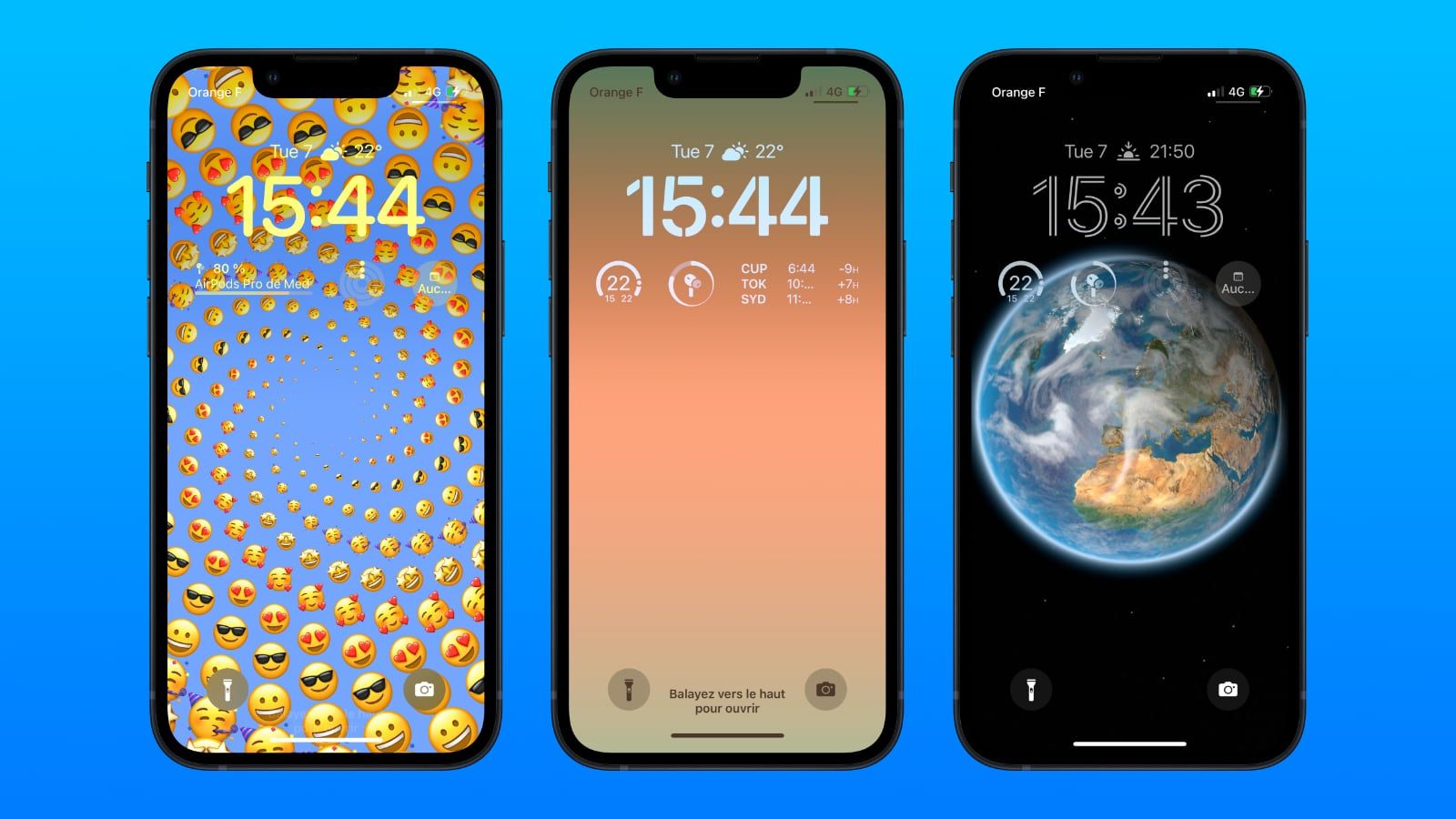Aperçu du lockscreen d'iOS 16 : fond, police, couleurs et widgets
 Medhi Naitmazi
Medhi Naitmazi- Il y a 4 ans
- 💬 7 coms
- 🔈 Écouter
![]() Vous le savez depuis hier, iOS 16 est disponible auprès des développeurs et des personnes ayant installé la bêta avec de nombreux petits changements et une grande nouveauté, la personnalisation de l'écran verrouillé, aussi couramment appelé lockscreen en anglais. Après avoir découvert des astuces et autres changements sous le capot, il est temps de découvrir ensemble les possibilités offertes pour rendre son écran verrouillé plus utile que jamais.
Vous le savez depuis hier, iOS 16 est disponible auprès des développeurs et des personnes ayant installé la bêta avec de nombreux petits changements et une grande nouveauté, la personnalisation de l'écran verrouillé, aussi couramment appelé lockscreen en anglais. Après avoir découvert des astuces et autres changements sous le capot, il est temps de découvrir ensemble les possibilités offertes pour rendre son écran verrouillé plus utile que jamais.
Après le détourage facile dans Photos, l'écran de réglages des AirPods ou afficher le mot de passe WiFi, voici une nouvelle astuce.
iOS 16 en bêta
iOS 16 est actuellement disponible en version bêta pour les développeurs. La version bêta publique gratuite d'iOS 16 devrait arriver en juillet, avant la version finale en septembre. Si vous souhaitez la tester avant cela, consultez notre article pour installer iOS 16 bêta.
Une histoire de personnalisation sur iPhone
La prochaine version majeure du logiciel pour iPhone comprend une série de fonctionnalités pratiques pour iMessage, Photos, Mail, Safari, et autre Météo. Mais ce qui retiendra probablement le plus l'attention des utilisateurs est la nouvelle fonctionnalité d'écran de verrouillage personnalisé d'iOS 16. Il s'agit du plus grand bond en avant de la personnalisation sur un iPhone depuis le lancement. iOS 14 avait posé quelques bases avec les widgets et les icônes personnalisables, mais on était encore loin de l'Apple Watch. Cette fois, iOS 16 reprend le principe des cadrans pour fournir un affichage personnalisé qui ne se contente pas uniquement de l'heure et de la date, mais qui va plus loin avec des widgets et des complications.
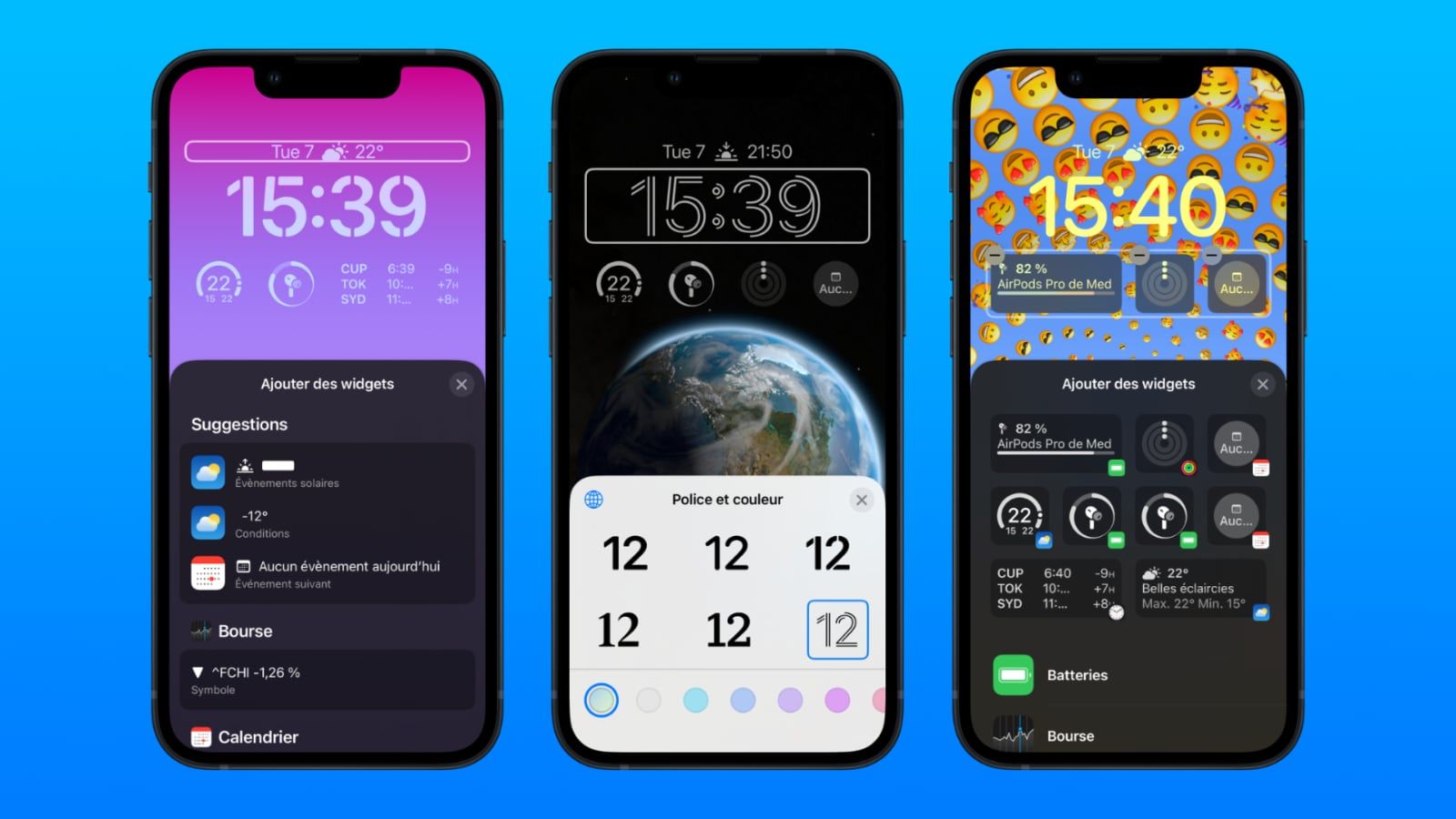
Comment personnaliser l'écran de verrouillage
Après avoir installé iOS 16, il suffit d'allumer l'iPhone et d'appuyer longuement sur votre écran de verrouillage. À coté de votre ancien fond d'écran, vous avez un bouton "+" pour démarrer le processus artistique.
- Commencez par choisir un fond d'écran parmi les catégories proposées. Vous avez des fonds simples, colorés, dégradés, avec effets, des vues dynamiques de la terre et de la lune, la possibilité de choisir une photo et plus encore comme une myriade d'emojis.
- Une fois un fond d'écran nsélectionné, vous avez la possibilité de modifier certains d'entre eux en balayant sur les côtés, ou via un bouton pour choisir une couleur dominante par exemple, ou les emojis à afficher.
- Touchez l'icône + sous l'heure pour sélectionner les widgets. Vous avez le choix entre Calendrier, Horloge, Fitness, Rappels, Stock et Météo, mais Apple a annoncé une API pour les développeurs, vous trouverez donc des tonnes de possibilités en septembre prochain.
- Touchez l'heure pour personnaliser la police et la couleur. Si les polices de caractères sont pour le moment limitées, les couleurs sont infinies grâce au sélecteur en bas à droite.
- Touchez la date pour ajouter un éventuel widget en haut.
Voici un aperçu de la procédure :
C’est très facile de créer un nouveau lockscreen sur #iOS16 ! Voici une petite vidéo pic.twitter.com/McmBGumCSc
— iPhoneSoft.fr (@iphonesoft_fr) June 7, 2022
Précisions sur les possibilités et limitations
Maintenant que vous en avez créé un, voici ce qu'il faut savoir à propos des possibilités et limitations :
- Les photos peuvent être modifiées aléatoirement avec le fond "Photo Shuffle".
- Vous pouvez ajouter jusqu'à 4 petits widgets, 2 petits et 1 moyen, ou 2 moyens widgets dans l'espace inférieur de l'écran de verrouillage.
- Le moyen le plus rapide d'ajouter des widgets est de les toucher, mais vous pouvez les faire glisser et les déposer si vous voulez être plus précis dans le placement.
- Vous pouvez ajouter 1 widget à la section supérieure jour/date.
- Les widgets ne sont pas interactifs, au mieux ils ouvrent l'app en les touchant.
- Certains fonds offrent des options à modifier en bas de l'écran.
- Il est possible d'associer un écran verrouillé spécifique à un état du mode Concentration.
- Il n'y a pas de limites de nombre de lockscreens personnalisés.
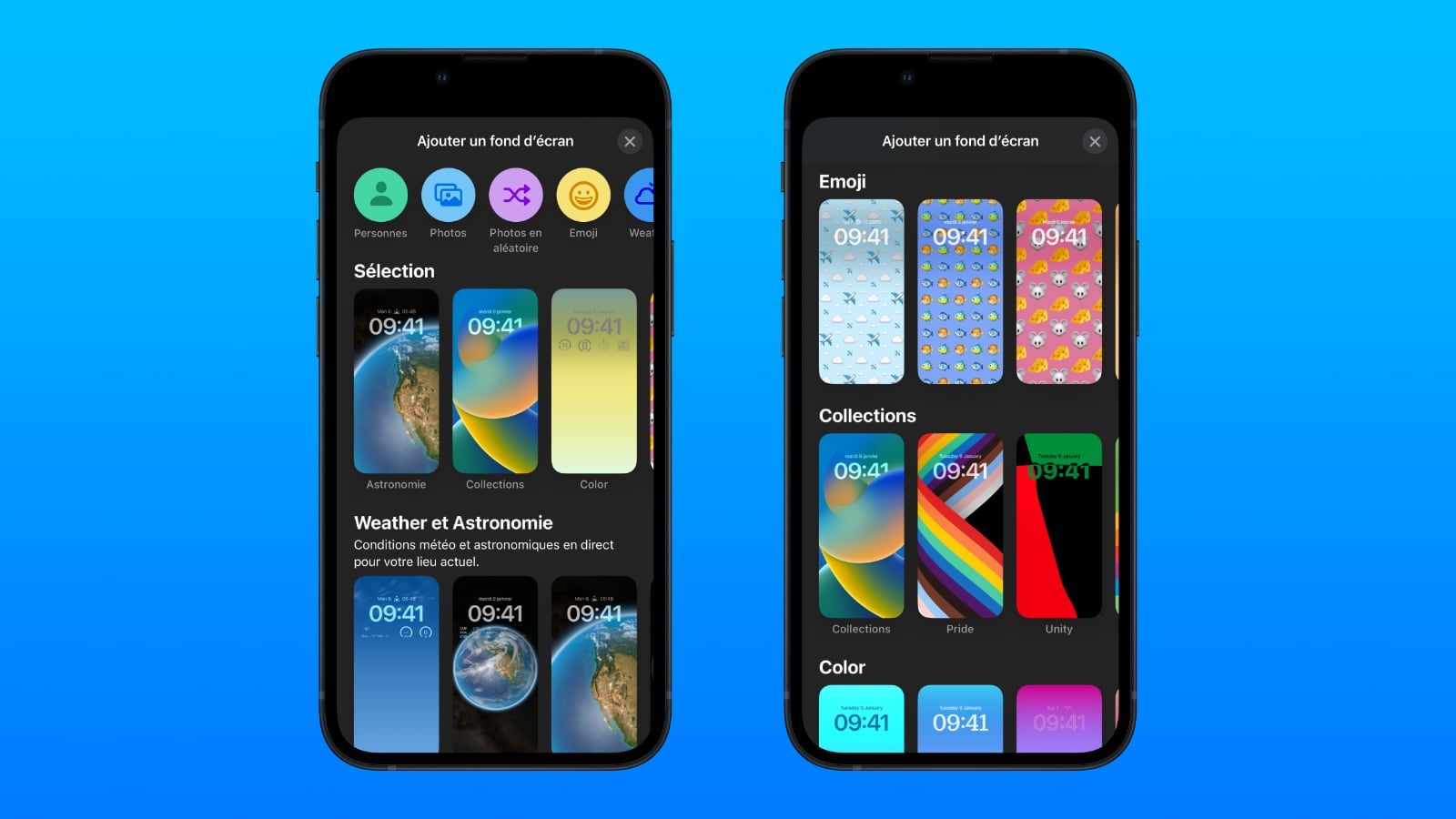
Comment changer d'écran de verrouillage
Comme pour les cadrans de l'Apple Watch, une fois que vous avez plusieurs écrans de verrouillage, il est facile de passer de l'un à l'autre en appuyant longuement sur votre écran de verrouillage et en glissant sur un côté pour en sélectionner un autre.
Comment supprimer des écrans de verrouillage personnalisés
Pour supprimer les écrans de verrouillage personnalisés, appuyez longuement sur l'un d'eux et tapotez simplement sur "Supprimer le fond d'écran" en bas.
Voici quelques exemples du rendu final :